 Mail
Mail
A Mail lehetővé teszi, hogy egyetlen alkalmazásban hozzáférjen az összes e-mail fiókjához. Az alkalmazás a legtöbb népszerű e-mail szolgáltatással használható. Ilyen például az iCloud, a Gmail, a Yahoo Mail és az AOL Mail.
Az összes e-mail egy helyen. Unja már, hogy több webhelyen is be kell jelentkeznie az e-mail fiókjai megtekintéséhez? A Mail alkalmazásban beállíthatja az összes fiókját, így az összes üzenetét egy helyen tekintheti meg. Válassza a Mail > Fiók hozzáadása elemet.
Kérje meg a Sirit. Mondjon a következőkhöz hasonló parancsokat: „Email Laura about the trip.”
Megkeresheti a megfelelő üzenetet. Kezdjen el gépelni a keresőmezőbe, a keresésnek leginkább megfelelő üzenetekkel kapcsolatos javaslatok megjelenítéséhez.
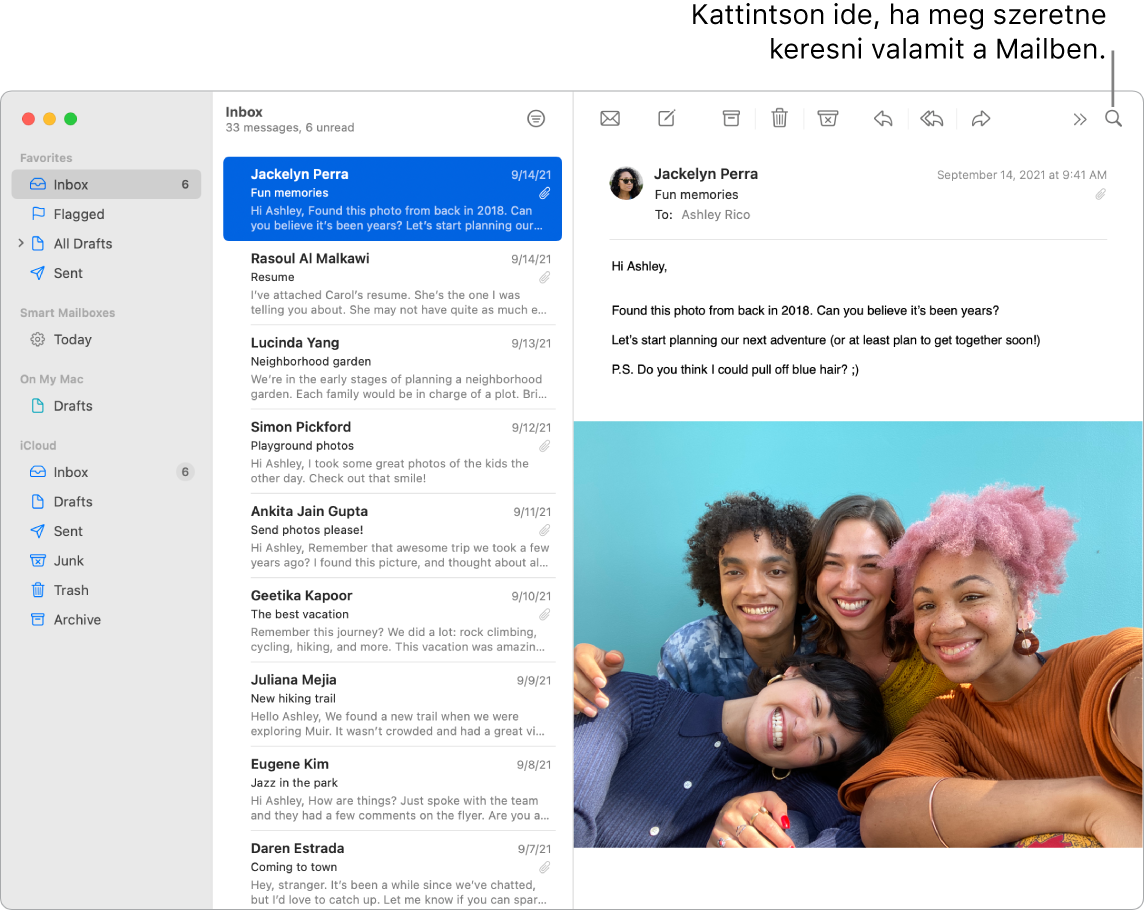
Koncentráljon arra, ami fontos. A Bejövő postafiókban lehetősége van csak azokat az üzeneteket megjeleníteni, amelyeket látni szeretne. Blokkolhat bizonyos feladókat, ha üzeneteiket közvetlenül a Kukába helyezi át, illetve közvetlenül a Mailben némíthatja el a túlzottan aktív szálakat, és leiratkozhat levelezőlistákról.
Közvetlenül a Mailből adhat hozzá eseményeket és kontaktokat. Amikor olyan üzenetet kap, amely új e-mail-címet vagy eseményt tartalmaz, az üzenet Hozzáadás gombjára kattintva egyszerűen hozzáadhatja a Kontaktokhoz vagy Naptárhoz. Ha erősen kattint a címre, megnyithatja a Térképeket, ahol megtekintheti az adott helyet.
Megóvhatja személyes adatait. Az Adatvédelem funkció meggátolja, hogy az e-mail-feladók hozzáférjenek az Ön Mail-tevékenységével kapcsolatos adatokhoz. A bekapcsolását követően elrejti az Ön IP-címét, hogy a küldők ne kapcsolhassák azt össze a további online tevékenységeivel, illetve ne állapíthassák meg az Ön helyzetét. Továbbá meggátolja, hogy a küldők láthassák, hogy Ön megnyitotta-e az e-mailt. Kapcsolja be a Mail Beállítások > Adatvédelem menüpontban, majd ellenőrizze A Mail-tevékenység védelme beállítást.
Fordítás pillanatok alatt. Jelölje ki a lefordítani kívánt szöveget, a Control billentyűt lenyomva tartva kattintson a kijelölt szövegre, válassza a Fordító elemet, majd válasszon ki egy nyelvet. Az Ön által begépelt szöveg lefordításához kattintson a „Lecserélés fordítással” lehetőségre. További nyelveket is letölthet offline munkavégzéshez – válassza a Rendszerbeállítások Nyelv és régió paneljét, majd kattintson az alul található Fordítási nyelvek gombra. Nem minden nyelv érhető el. Nem minden nyelv érhető el. Tekintse meg a Fordítás a Mac gépen részt a macOS felhasználói útmutatójában.
Az összes üzenet testreszabható. Egyetlen kattintással hozzáadhat emojikat és fotókat. A fotókat kiválaszthatja a fotókönyvtárból, vagy elkészítheti őket az iPhone-on vagy iPaden. Hozzáadhat az iPhone-on vagy iPaden rajzolt skicceket is. Ha további információt szeretne arról, hogyan szúrhat be fotókat és skicceket más eszközökről, tekintse meg a következőket: A Mac gép Folytonosságkamerája és Folytonosság a skiccelésben és Folytonosság a korrektúrában a Mac gépen.
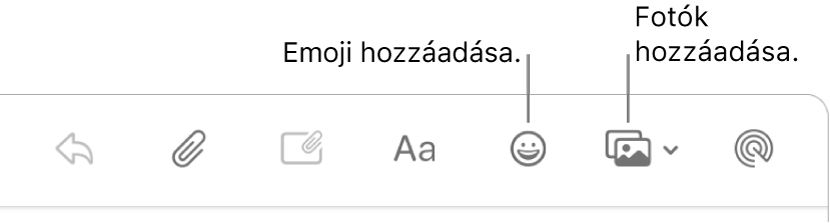
Teljes képernyős nézetet használhat. Amikor a Mailt teljes képernyős nézetben használja, az új üzenetek ablakai automatikusan Split View nézetben nyílnak meg a jobb oldalon, így üzenetírás közben egyszerűen hivatkozhat a bejövő üzenetek fiókjában lévő üzenetek egyikére. Tekintse meg a következő Apple támogatási cikket: Két Mac-alkalmazás egymás melletti használata a Split View segítségével.
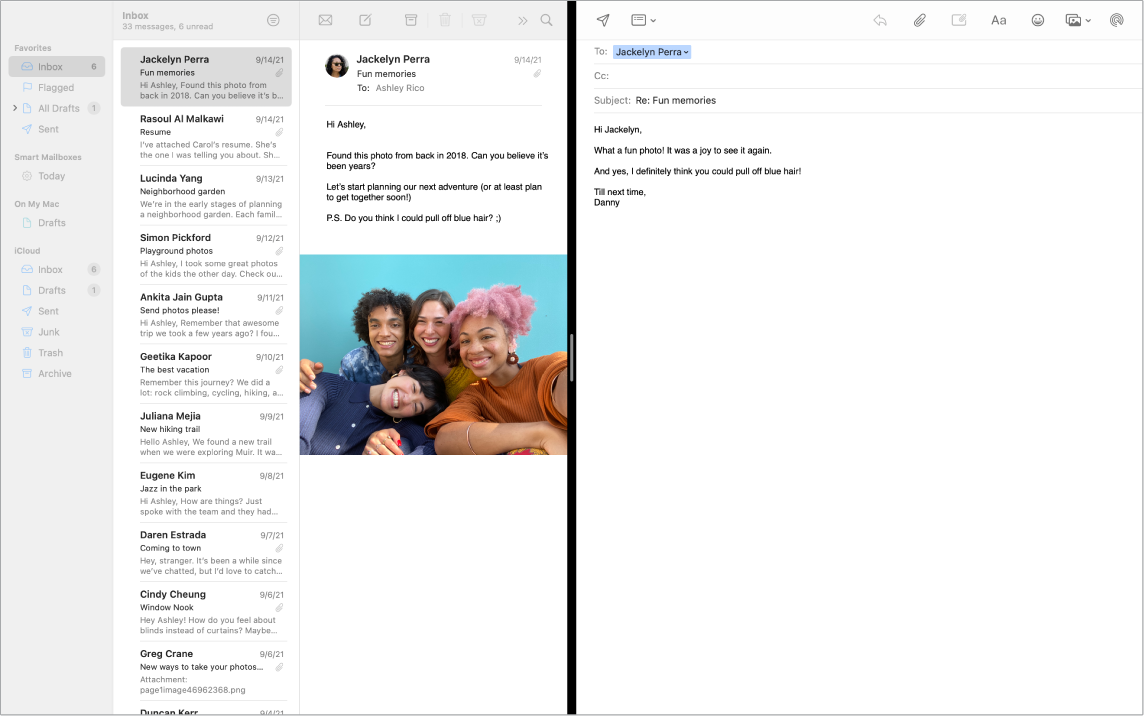
Egy e-mailről sem marad le. Az olvasatlan üzenetek számának megtekintéséhez kattintson a Mail ikonra a Dockban. Amikor új e-mailt kap, a képernyő jobb felső sarkában is megjelenik egy értesítés, így gyorsan megtekintheti a bejövő üzenetek előnézetét. (Nem szeretne értesítéseket kapni? A kikapcsolásukhoz nyissa meg a Rendszerbeállítások menüpontot, majd kattintson az Értesítések elemre.)
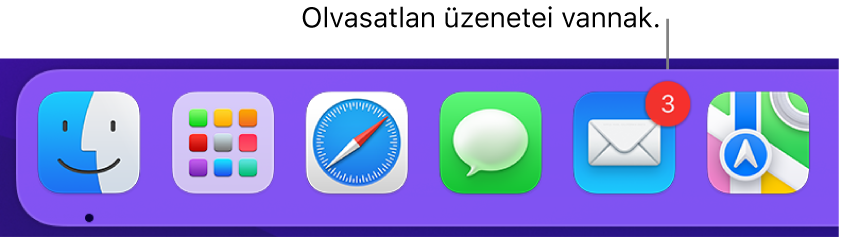
A Touch Bar használata a 13 hüvelykes MacBook Prón. A Touch Bart számos gyakori feladathoz használhatja, például üzenetek írásához, megválaszolásához, archiválásához, kéretlen levélként való jelöléséhez és megjelöléséhez.

A Touch Bart testreszabhatja kedvenc vezérlői hozzáadásával (ehhez válassza a Nézet > Touch Bar testreszabása elemet). Lásd: A Touch Bar testreszabása a 13 hüvelykes MacBook Prón.
További információk. Lásd: Mail felhasználói útmutató.